Virker zoomkamera ikke? 5 måder at reparere kameraet, der ikke virker i zoom
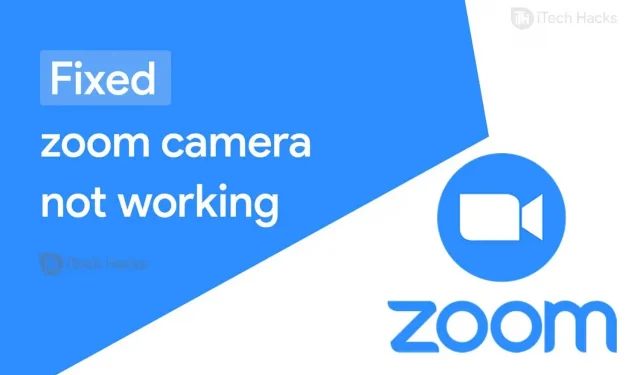
Zoom er en af de mest populære videokonferencesoftware i verden! Brugere kan interagere med andre deltagere gennem lyd og video. Flere Zoom-brugere rapporterede dog, at de stødte på en fejl ved deling af videoer.
Der er flere grunde til, at du kan støde på problemer med Zoom-videodeling. Nogle af de grundlæggende årsager inkluderer, at din enhed ikke tillader Zoom at få adgang til dit kamera, eller videodeling er ikke aktiveret.
Derfor har vi her dækket nogle af de bedste metoder, du kan bruge til at rette op på fejlen, at Zoom-mødekameraet ikke fungerer.
Sådan rettes zoomkameraet, der ikke virker
Nogle forudsætninger:
1. Din enhed skal have en stabil internetforbindelse.
2. Hvis du bruger et eksternt kamera, skal du sørge for, at det er korrekt tilsluttet og fungerer.
3. Sørg for, at andre programmer, der muligvis bruger kameraet, er lukket.
Metode 1: Tjek status for dit kamera i et Zoom-møde.
Når du deltager i et Zoom-møde, tændes din video automatisk, eller du skal muligvis aktivere den manuelt. Følg trinene nedenfor for at kontrollere status for dit kamera og aktivere video manuelt.
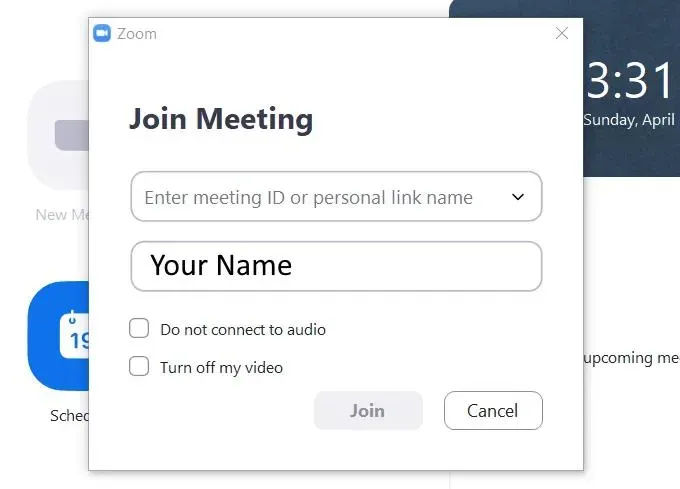
Trin 1. Kig på nederste venstre hjørne af Zoom-mødevinduet. Du finder kameraikonet.
Trin 2: Hvis du ser et hvidt kameraikon med en rød krydset linje, betyder det, at din video er deaktiveret. Klik på den for manuelt at aktivere video til dit Zoom-møde.
Men hvis du ser et hvidt kamera på en sort baggrund, betyder det, at dit kamera er tændt. I dette tilfælde skal du gå til den næste metode.
Metode 2: Tjek dine kameraindstillinger eller opløsning.
Hvis du bruger Zoom-skrivebordsklienten, bør du tjekke dine videoindstillinger. Hvis du er bruger af Zoom-mobilappen, skal du kontrollere kameraopløsningen.
1. Kontroller videoindstillingerne for skrivebordsklienten.
Trin 1. Kig på nederste venstre hjørne af Zoom-mødevinduet. Du finder kameraikonet. Klik på pilen ved siden af dette ikon.
Trin 2. Klik på “Videoindstillinger…” på listen over muligheder.
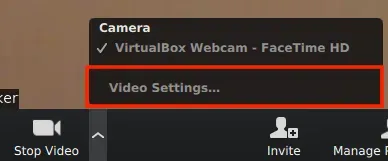
Trin 3. I vinduet “Indstillinger” finder du muligheden “Kamera”. Sørg for, at det korrekte kamera er valgt på listen.
Luk og åbn Zoom nu for at anvende de ændringer, du lige har foretaget. Hvis fejlen fortsætter, skal du gå til næste metode.
2. Tjek indstillingerne for Android-enheder.
Trin 1- Startindstillinger. Gå derefter til Application Management >> Zoom.
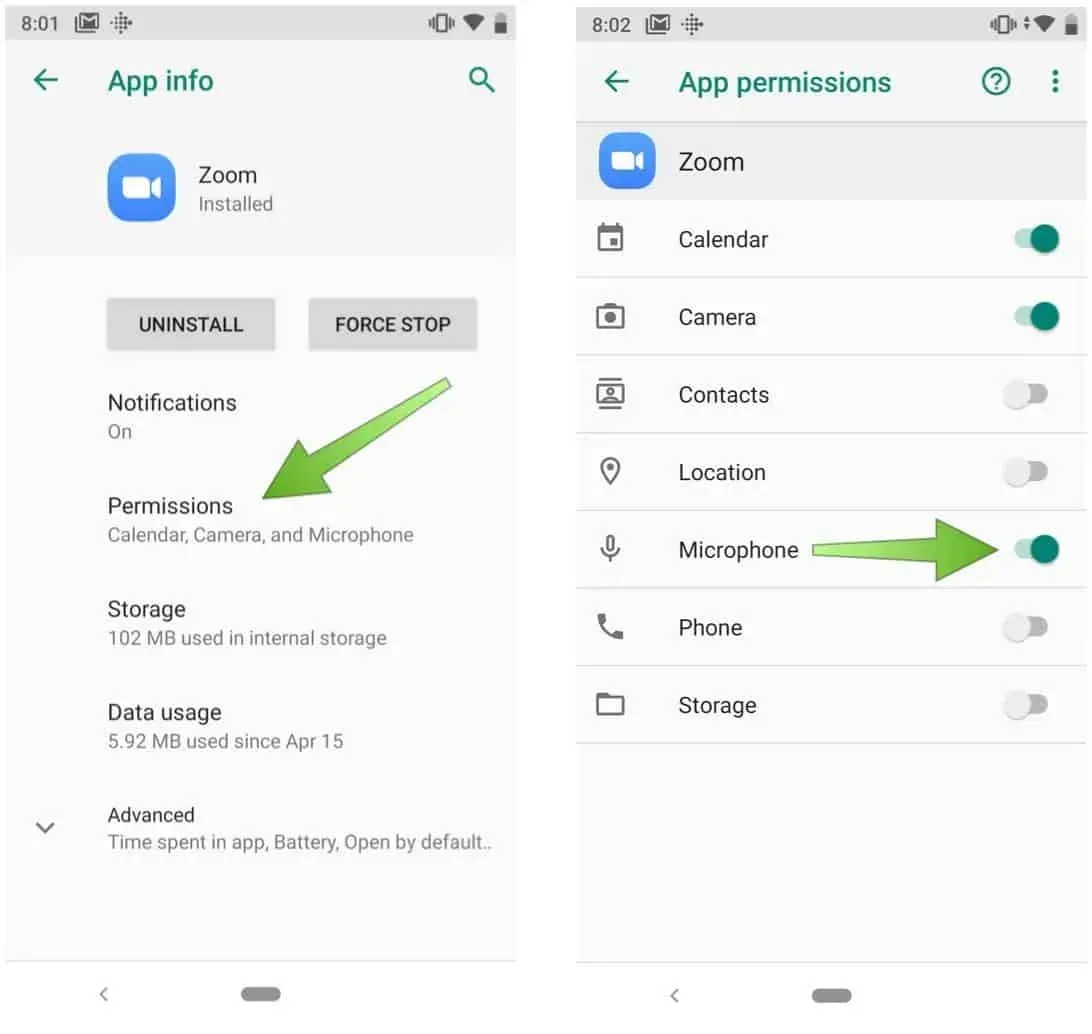
Trin 2: I sektionen Tilladelser skal du sørge for, at adgang til kameraet er tilladt.
3. Tjek indstillingerne for iOS-enheder.
Trin 1- Startindstillinger. Gå derefter til “Privatliv”>> “Kamera”.
Trin 2. Find Zoom her, og slå den til, hvis den er slukket.
4. Aktiver kamera til zoom i Windows 10-indstillinger.
Trin 1: Start “Indstillinger” på din Windows 10-pc.
Trin 2. Gå nu til “Privatliv”>> “Kamera”.
Trin 3 Tænd for kamerakontakten, hvis den er slukket.
Trin 4. På denne side finder du afsnittet “Vælg hvilke apps der kan få adgang til dit kamera”. Find og slå kontakten til for skalering på denne liste.
Metode 3: Opdater kameradriveren
Nogle gange kan forældede kameradrivere forårsage, at kameraet ikke fungerer i dit Zoom-møde. Følg nedenstående trin for at opdatere kameradrivere på Windows og Mac.
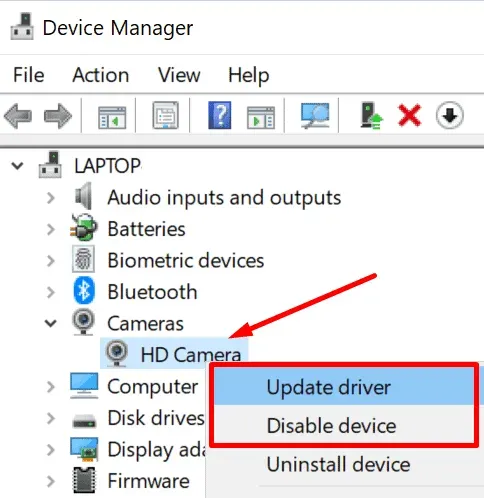
1. Opdater kameradriveren på din Windows-pc.
Trin 1: Start Enhedshåndtering på din Windows-pc.
Trin 2. Klik og udvid Imaging Devices for at finde kameradriveren.
Trin 3: Højreklik på den eksisterende kameradriver og vælg “Opdater driver” fra rullelisten.
Trin 4: Vælg “Søg automatisk efter opdateret driversoftware”, og vent, mens den seneste kameradriver downloades og installeres på din Windows-pc.
Luk nu og åbn Zoom igen for at kontrollere, om kameraet ikke fungerer fejlen er rettet.
2. Opdater kameradriveren på Mac.
Trin 1. Klik på Apple-ikonet for at åbne Apple-menuen på din pc.
Trin 2. Vælg “App Store” fra rullemenuen, der vises på din skærm.
Trin 3. Klik på “Opdateringer” på listen over muligheder i venstre panel.
Trin 4: Alle tilgængelige opdateringer vil blive vist her.
Når du har opdateret eventuelle afventende opdateringer, skal du kontrollere, om fejlen i kameraet, der ikke fungerer, er rettet. Hvis ikke, gå videre til næste metode.
Metode 4: Indstil avancerede indstillinger.
Trin 1 Start Zoom og gå til indstillingerne.
Trin 2. Gå her til Video >> Avanceret.
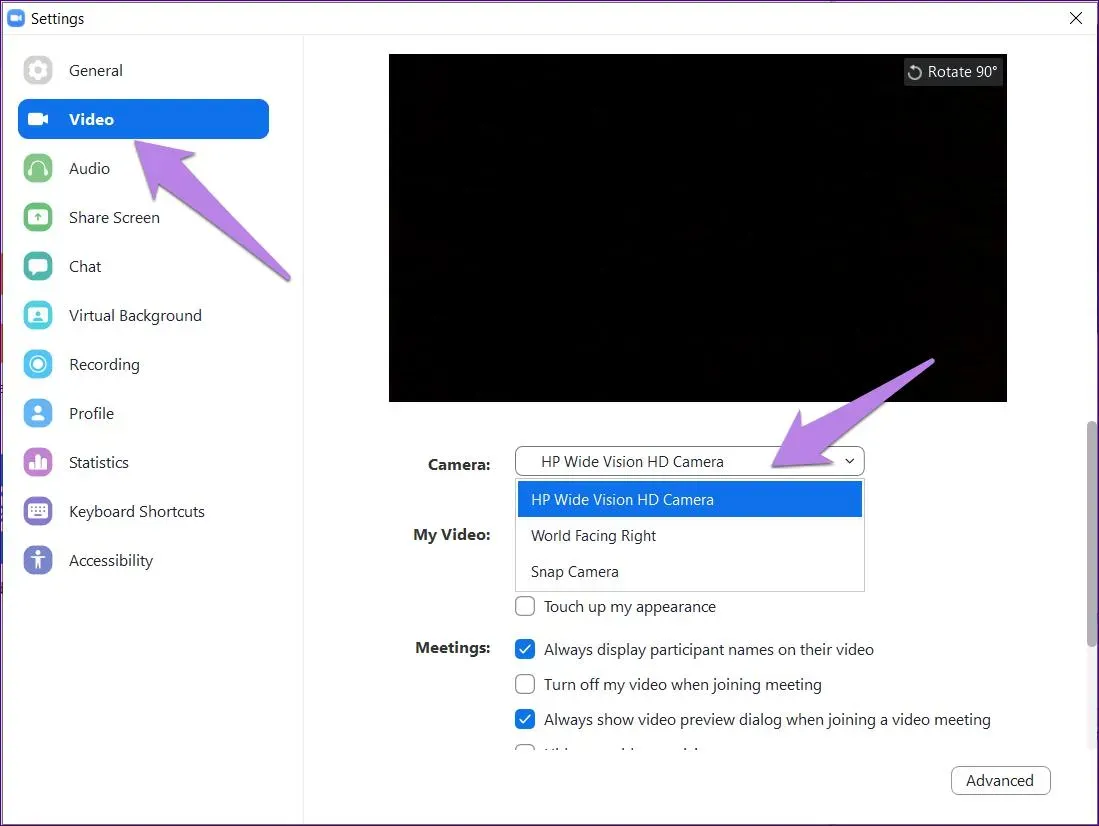
Trin 3- Marker nu afkrydsningsfeltet;
1. Slå støjreduktion til.
2. Aktiver acceleration for videobehandling.
3. Aktiver acceleration for at sende video.
4. Aktiver hardwareacceleration for video.
Trin 4. Indstil nu følgende indstillinger til automatisk tilstand;
1. Videogengivelsesmetode.
2. Efterbehandling af videogengivelse.
3. Videooptagelsesmetode.
Luk nu og åbn Zoom igen for at kontrollere, om kameraet ikke fungerer fejlen er rettet. Hvis ikke, gå videre til næste metode.
Metode 5: Afinstaller og geninstaller Zoom.
Hvis ingen af metoderne ovenfor hjælper dig med at rette fejlen med, at kameraet ikke fungerer i et Zoom-møde, kan du prøve at afinstallere og geninstallere det på din enhed.
Nogle ofte stillede spørgsmål:
Q1. Hvorfor virker mit kamera ikke i zoom?
Der er flere grunde til, at kameraet ikke fungerer i et Zoom-møde. Nogle af de mere velkendte årsager inkluderer dårlig internetforbindelse, forældede drivere, deaktiverede kameraer osv.
Q2. Hvordan rettes kameraet, der ikke virker i Zoom Meeting?
Hvis du leder efter nogle af de mest effektive måder at reparere Zoom-kameraet, der ikke virker, er de angivet ovenfor i detaljer. Du kan prøve dem og se, hvilken der passer til din enhed.
Konklusion:
Dette er nogle af de bedste metoder, du kan bruge til at rette op på, at Zoom 2021-mødekameraet ikke fungerer fejl. De trin, der er involveret i disse metoder, er lette at forstå og følge. Du kan begynde at udføre metoder øverst på listen og arbejde dig ned, indtil fejlen er rettet. Hvis vi har savnet en sådan nyttig metode, så lad os det vide i kommentarfeltet nedenfor.



Skriv et svar